みなさんはGood LockというGalaxyのカスタマイズをご存知ですか?
Good LockはGalaxy専用のカスタマイズアプリで、ロック画面や通知画面、はたまた画面の動画キャプチャ機能などの魅力的な機能を利用することが出来ます。
ただ、このGood Lockですが、日本からは正式なルートでインストールすることができません。
本日はNiceLockというアプリを使って、Galaxy端末に日本国内でGood Lockをインストールする方法をご紹介します。
【2月3日追記】『NiceLock』(Good Lock)が正式にAndroid10に対応しました!
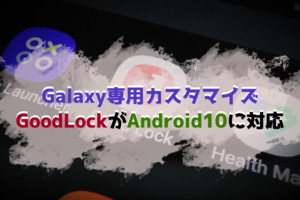
 しみたく
しみたくガジェットブロガーのしみたくです!Twitterやってます!
Galaxy専用カスタマイズアプリ『Good Lock』とは
「Good Lock」で提供されている機能(アプリ)がこちらです。
- Multistar:マルチタスク機能強化
- LockStar:ロック画面カスタマイズ
- Task Changer:履歴画面カスタマイズ
- Clockface:ロック画面の時計カスタマイズ
- NavStar:ナビゲーションバーカスタマイズ
- QuickStar:通知パネルカスタマイズ
- Routines:ルーティン機能カスタマイズ
- Edge Lightng+:Edge Lightngカスタマイズ
- One Hand Operation+:ジェスチャー機能カスタマイズ
- Edge Touch:画面ロックカスタマイズ
- Nice Catch:端末の利用履歴管理アプリ
- Sound Assistant:音カスタマイズ
- NotiStar:通知履歴管理アプリ
- Nice Shot:画面録画アプリ
- Theme Park:テーマの作成アプリ
- Home UP:ホームアプリのカスタマイズ
- Pentastic:Sペンのカスタマイズ
- Wonderland:モーションフォト作成
- Keys Cafe:Samsungキーボードカスタマイズ
これらの機能の全てはアプリをインストールすることで利用できるようになるのですが、サードパーティ製のアプリと違い、標準アプリとしてカスタマイズでき、普通のアプリではできないようなカスタマイズができる点がGoodLockの魅力です。
「Good Lock」でできること
Good Lockを使えばどんなことができるのかを知っていただくために、Good Lockを使ってカスタマイズしたロック画面をご紹介します。
こちらが『LockStar』でカスタマイズしたロック画面です。
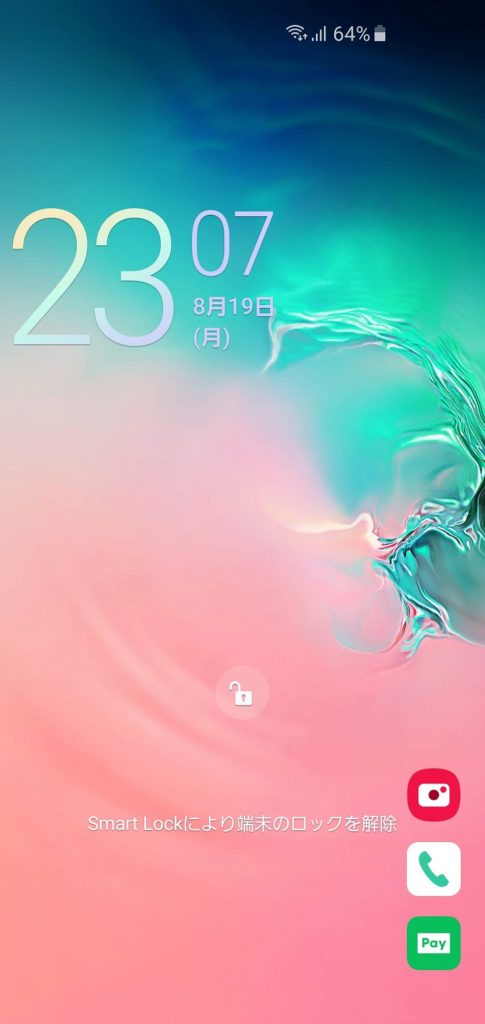
『LockStar』はGalaxyの標準ロック画面のカスタマイズアプリです。
時計の位置やショートカットアプリのレイアウトの変更などかなり細かいカスタマイズが可能です。
こちらが『Task Changer』で履歴画面をリスト形式にした画面です。
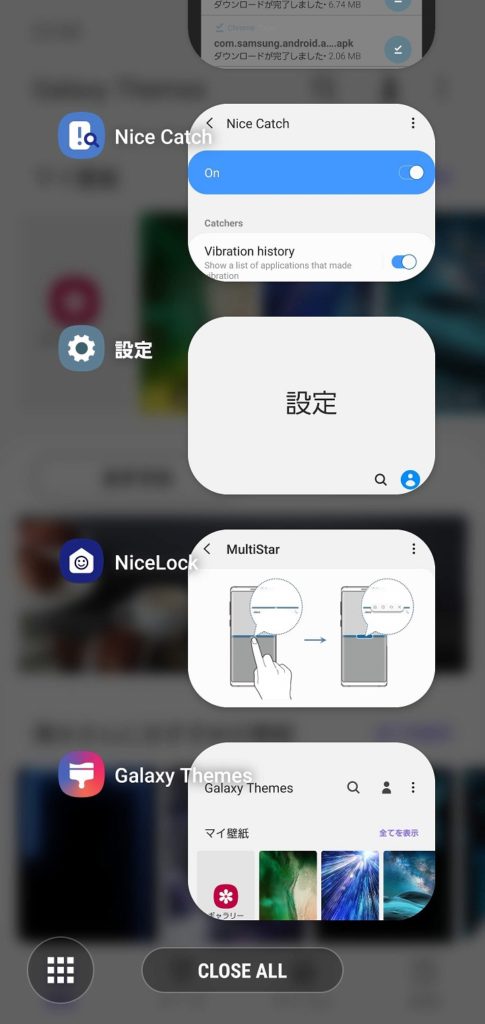
『TaskChanger』は標準の履歴画面のカスタマイズアプリです
リスト形式は縦スクロールなので、個人的にかなり使いやすいです。
このように純正ならでは細かいカスタマイズが『Good Lock』で可能となります。
『Good Lock』の各アプリは『NiceLock』での管理が必須
Good Lockのこれらの機能の中身は全てアプリケーション(apkファイル)です。
ただ、これらGood Lockは単体のアプリもあれば設定画面に組み込まれているものもあり、そのままでは使い勝手が良くないです。
そんなときに登場するのがこれらのGood Lockにアクセスするハブとなる『Nice Lock』というアプリです。
『Good Lock』の各アプリを管理するために『NiceLock』を使います。
ここでは、Good Lockのインストール方法および、NiceLockのアプリをダウンロードおよびインストールする方法をご紹介します。
『Good Lock』と『NiceLock』をインストールする方法
ここから『Good Lock』とそれを管理するための『Nicelock』のインストール方法について解説します。
大まかな手順は以下のようになっています。
- NiceLock Downloader Companionのインストール
- 『Good Lock』各アプリのインストール
- 『Nicelock』アプリのインストール
『Good Lock』は日本国内からは簡単にインストールできない
それでは早速Good Lockの各アプリをインストールしていきます。
Good Lockは海外ではSamsungの公式アプリストア「Galaxy Store」からインストールができますが、日本では検索しても表示されません。日本国内からはアプリをインストールできないようになっているためです。
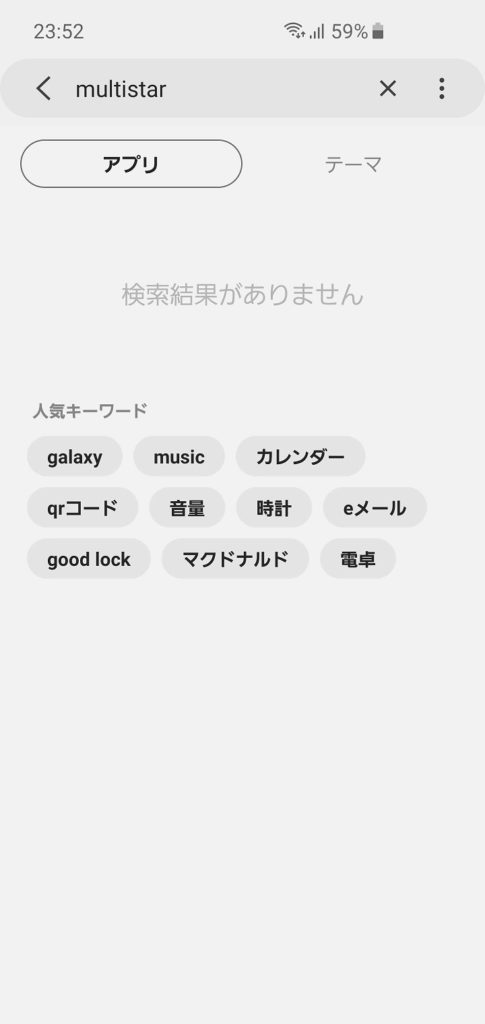
- 海外のVPNサービスを経由してアクセスする
- NiceLock Downloader Companionを利用する
Good Lockの各アプリを日本国内からインストールするには2つの方法があります。
ただ、「①のVPNサービスを利用する」は少々難易度が高く、実際に設定してもなかなかうまくいかないことが多いです。
また、Good Lockの機能は全てアプリケーションと説明しましたが、Nice Lockのインストール+各アプリを個別にインストールする必要があるため、①よりも②のNiceLock Downloader Companionをおすすめします。
NiceLock Downloader CompanionとはGood Lockのダウンロードリンクを提供してくれるアプリです
Good Lockで必要なアプリを、すべて「NiceLock Downloader Companion」経由でダウンロードすることで、日本国内からでもGood Lockの各機能が利用可能となります。
ここからNiceLock Downloader Companionのインストール方法をご紹介します。
NiceLock Downloader Companionのインストール方法
NiceLock Downloader CompanionはXDAフォーラムからapkファイルをダウンロードします。
中央の「Download NiceLock Downloader Companion」をクリックして端末にapkファイルをダウンロード、インストールしましょう。
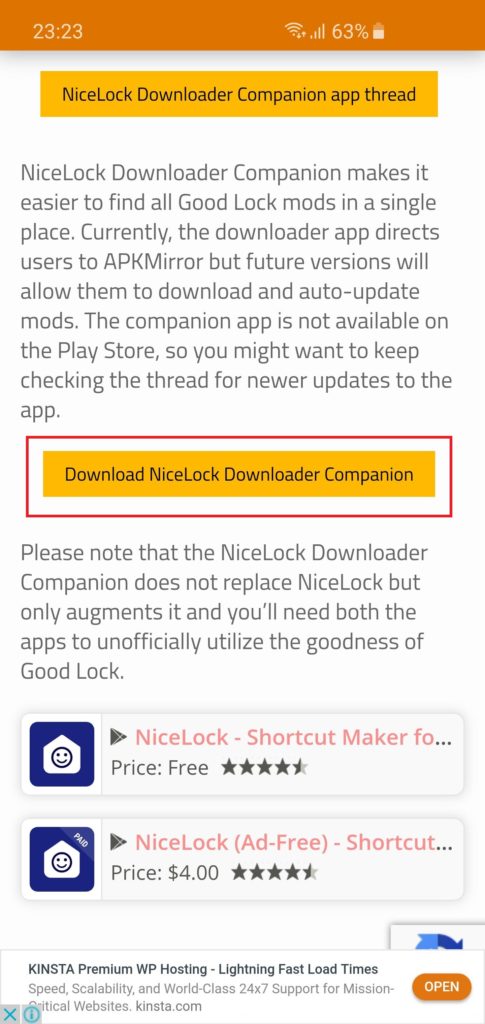
『Good Lock』各アプリのインストール
インストールが完了したら、アプリ一覧画面にNiceLock Downloader Companionが表示されるのでアプリを開きましょう。
こちらがNiceLock Downloader Companionを開いた画面です。
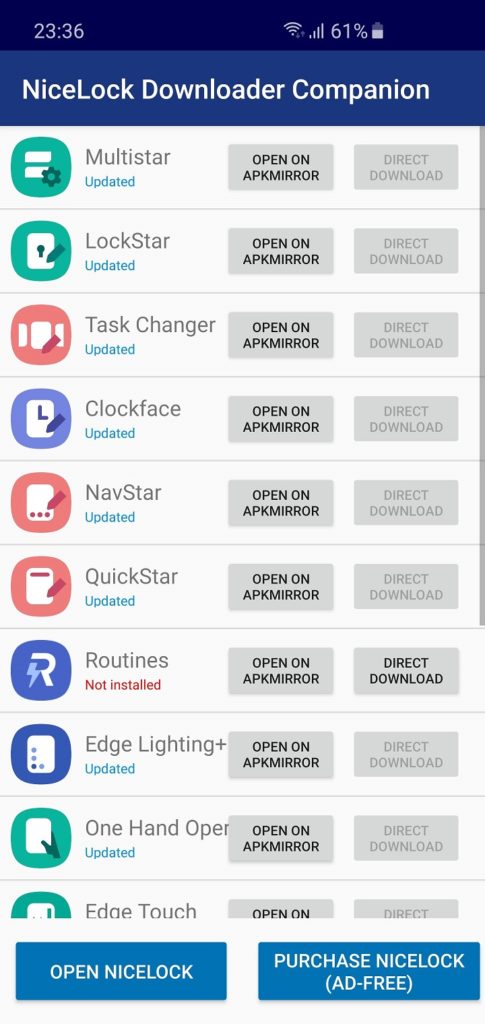
Good Lockの各アプリがリスト形式で表示されています。
・「OPEN ON APKMIRROR」ではアプリのバージョンの選択が可能
・「DIRECT DOWNLOAD」は最新版のアプリがダウンロード可能
ここでは「DIRECT DOWNLOAD」での手順をご紹介します。
DIRECT DOWNLOADをタップして、真ん中付近にある「DOWNLOAD APK」をタップしてapkファイルをダウンロードしましょう。
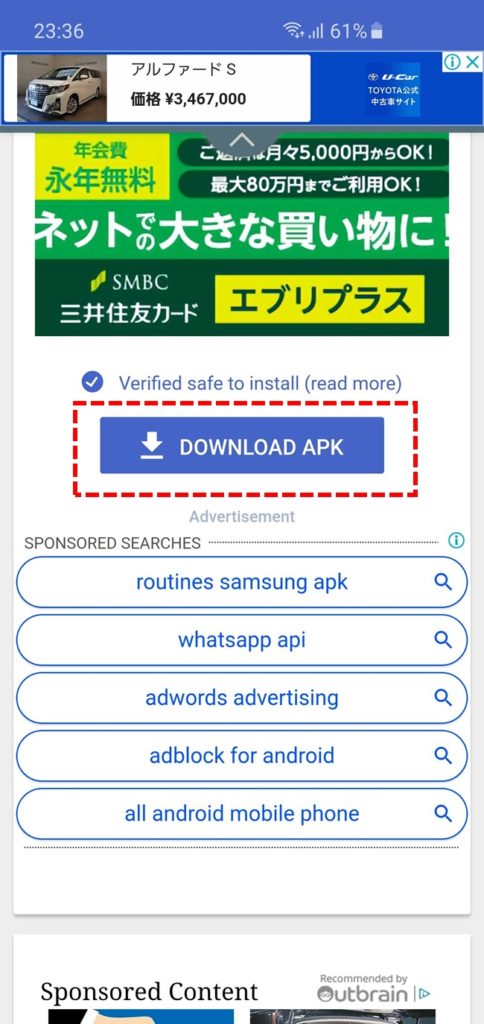
以下のような警告が表示されますが、「OK」をタップしてダウンロードします。
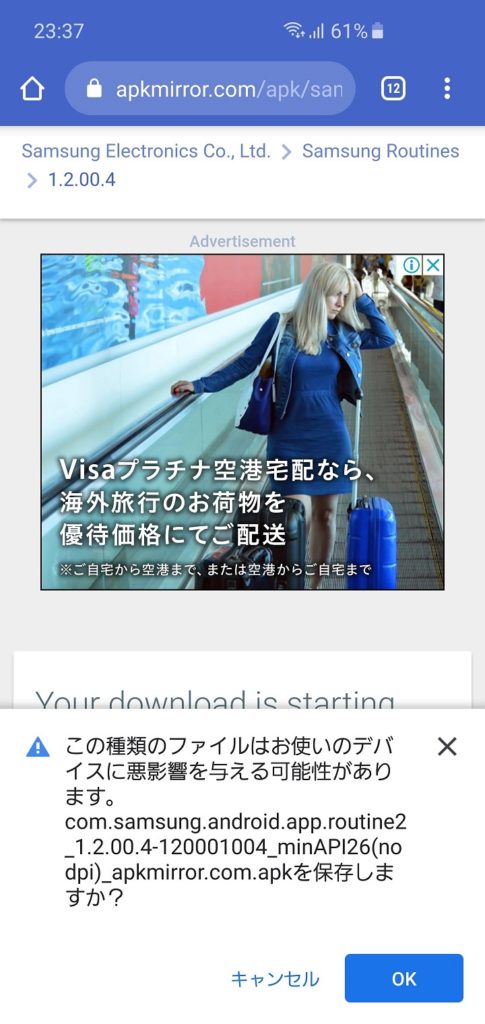
ダウンロードが終わったら、インストールを行いましょう。
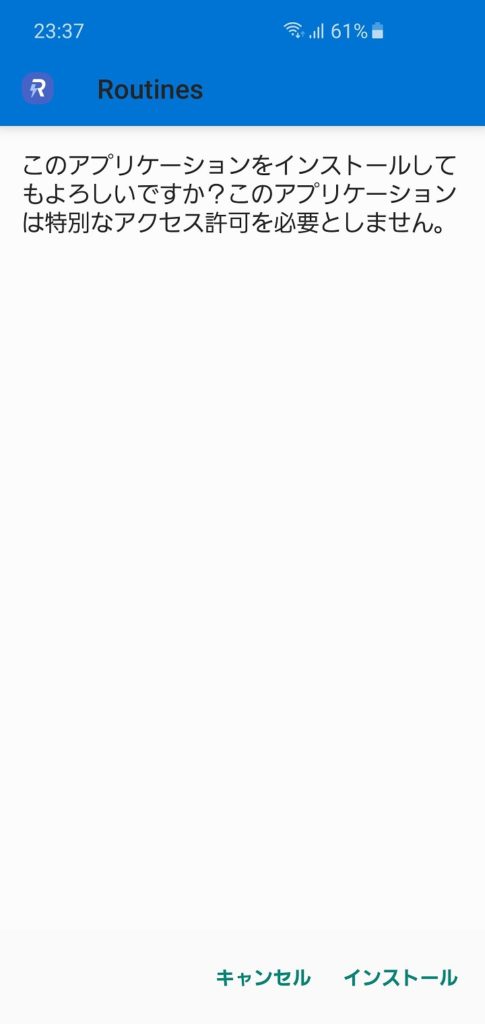
インストールが完了すると、アプリ名下部の記載が「updated」に変更されます。
全てのGood Lockがこの方法でインストール可能です。お好きなものを選びインストールしましょう。
『NiceLock』をインストール
次にインストールしたGood LockにアクセスしやすくするためのNiceLockアプリをインストールしましょう。
Nice LockはGoogle Playでインストールが可能です。
Nice Lockを開いた画面がこちらです。
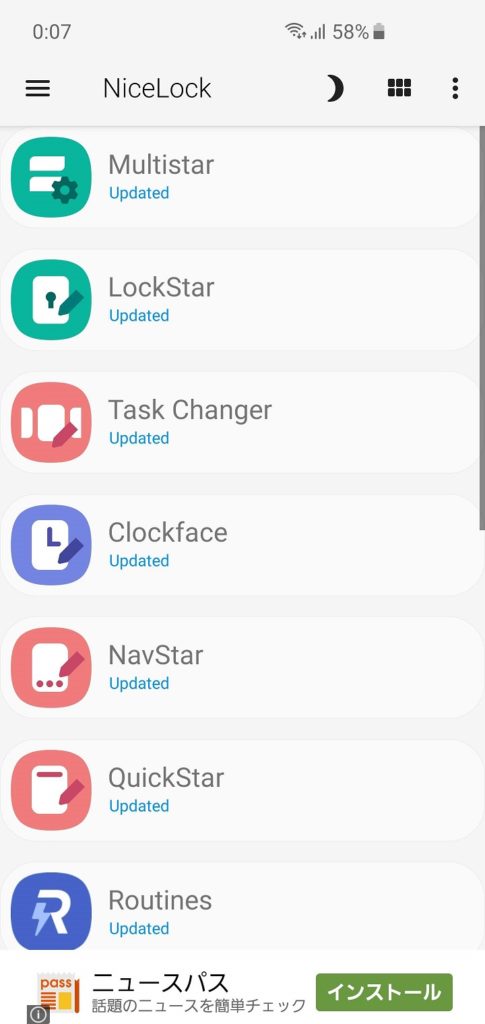
インストール済みのアプリはUpdated、未インストールはNot installedと表示されます。
インストール済みのアプリであればこちらの画面から設定画面に遷移することが出来ます。未インストールのアプリはGalaxy Storeに飛ばされますが、例のごとくダウンロードできないため、インストールできません。
NiceLock Downloader Companionからインストールしましょう。
『Good Lock』『Nicelock』のインストール方法 まとめ
Galaxyの純正カスタマイズアプリ「Good Lock」をご紹介しました。
公式のアプリストアからインストールできないため若干難易度高めですが、手順通りにやれば意外と簡単にインストール出来ます。
どのGood Lockも非常にできた良いので、ぜひみなさんお好きなGood Lockをみつけて快適なGalaxyライフを送ってみてはいかがでしょうか。
最後までご愛読ありがとうございました。










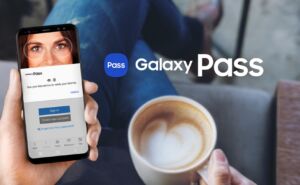
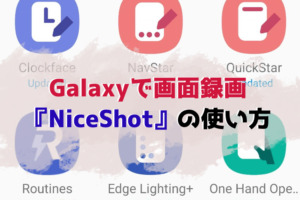
コメント
コメント一覧 (14件)
Downloaded Nice…をクリックしても、ダウンロードができない表示になってしまいます。
よって、この先にすすめません。
動画を保存できるようにしたいので、助けてください。
コメントありがとうございます。
XDAフォーラムからapkファイルがダウンロードできないということでしょうか?
試しに私の方でつい先程、「Download NiceLock Downloader Companion」からダウンロードしてみたところ、
MEGAUPLOAD経由でダウンロードできました。
ブラウザなどの端末側に問題があるかもしれません。
ご返答ありがとうございます。
設定がアクセスできないようにしているのかもしれないということでしょうか。
アクセスできるようにするには、ショップでできるようにしてもらうしかないですよね?
動画保存する方法は、このやり方しかありませんでしょうか?
Googleのサイトから、リンクを貼り付けてダウンロードを試みましたが、ダウンロードできませんでした。
何かオススメのブラウザは、ありますでしょうか?
メ-カ-の専門店ではなくて、マルチな携帯ショップに行って、インストールをやっていただきました。それでやっとできました。
また、教えていただくことがあると思います。
その時は、よろしくお願いいたします。
GALAXY S10,S10+以外のGALAXYシリーズでも利用可能でしょうか?当方A30を使用しております。
いろんな方がこれらのアプリの話題を口にしていたので、カスタマイズ好きな自分も導入してみました。
「まさかこんな所まで変えられるなんて…」と感動して、取り憑かれたように弄りました。
そして、日本からは普通に知ることのできないGoodLuckアプリたちを最初に紹介したのは誰なのかググってみた所、こちらのサイトが古いようでしたので、お礼を述べるべく書き込んだ次第です。
今私が毎日楽しくGalaxyを使えるのは、しみたくさんのお陰だと思います。
ありがとうございます。
そんなお言葉いただけるなんてとっても嬉しいです!
僕もGalaxyの魅力にとりつかれた一人です。
みなさんにGalaxyの素晴らしさを少しでも多くお伝えできればと思っています!
ファイルのダウンロードまでは出来るのですが、そこからアプリをインストールするときに「安全性が保証されてないため、アプリをインストールできません」と表示されてしまいます。
なにか設定変更をすることで、インストールできるようになるのでしょうか?
画面の録画を使いたいので、教えて欲しいです。
ブラウザにPlayストア以外からのアプリのインストール権限を与えていないからです。設定〉アプリ〉お使いのブラウザアプリ〉不明なアプリをインストール、にて、許可すればインストールできるようになりますよ。
Direct Downloadを押して移動したページに、こちらの記事でDownload apksと表示されている部分がsee available apksと表示されてしまい、押しても何も起きません。これは端末の問題ですか?
すみませんそこから別の部分を触ったらこちらに載っている所に行けました。失礼しました!
ファイルをダウンロードして開こうとしてもインストール出来ず「パッケージを解析中に問題が発生しました」と出るのですがどうしたらインストール出来ますか?
私も同じようになりました…(т-т)